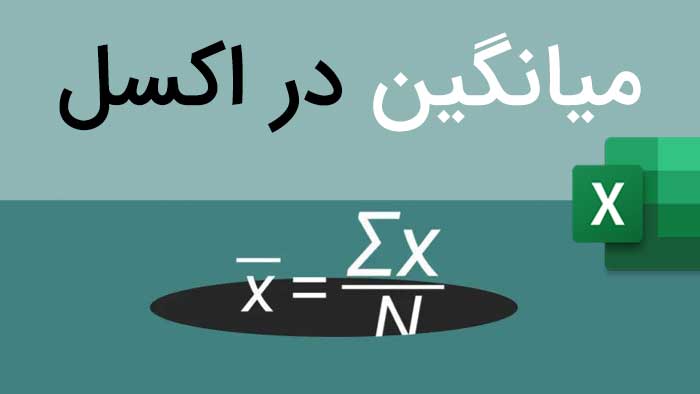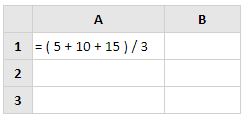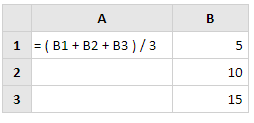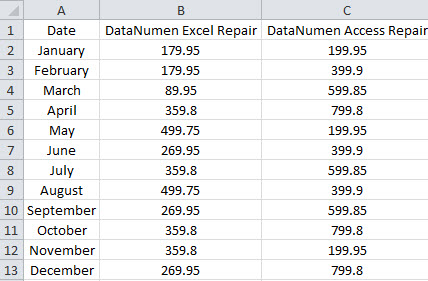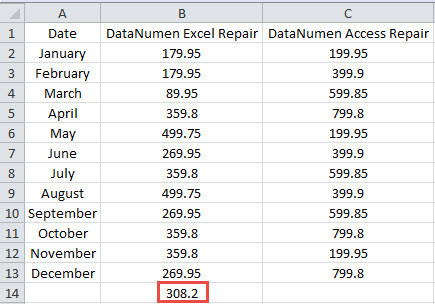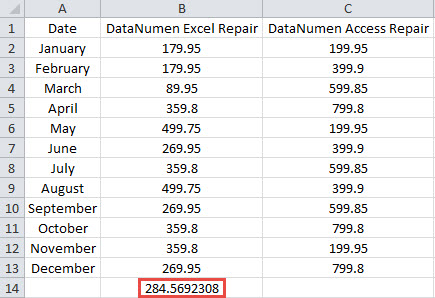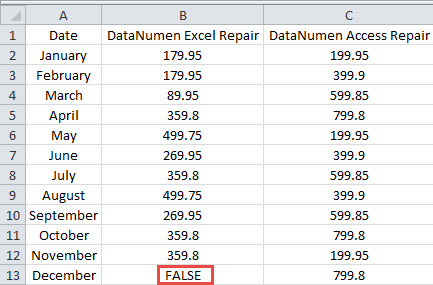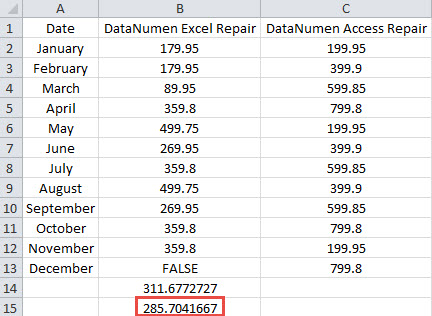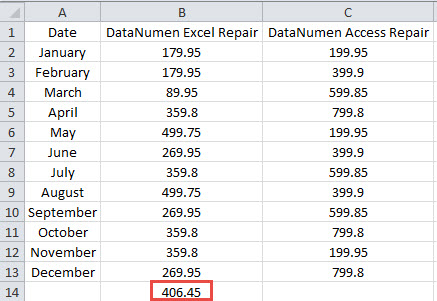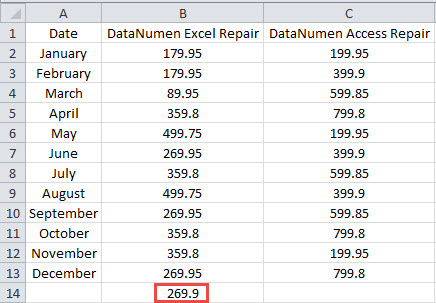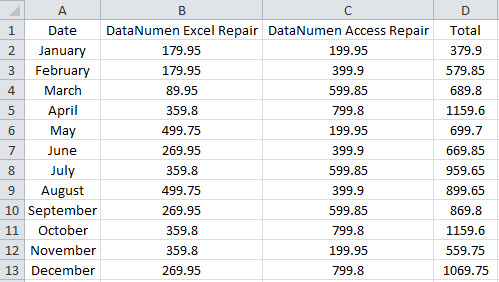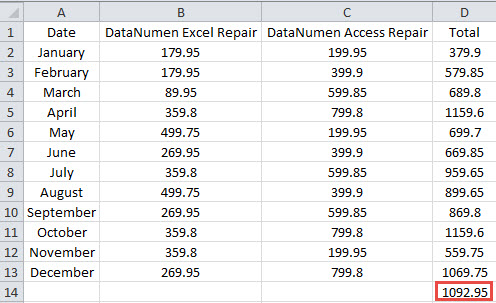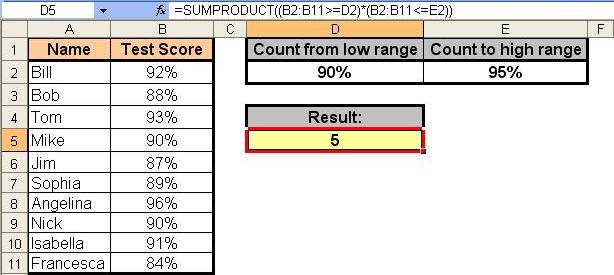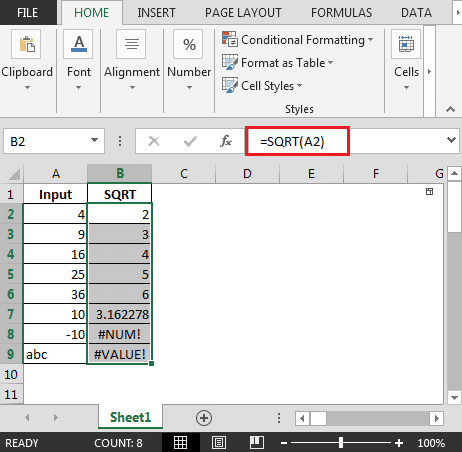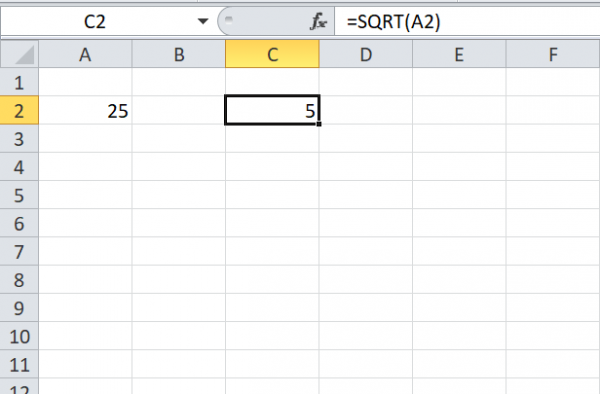در این آموزش با نحوه محاسبه میانگین و انواع توابع میانگین در اکسل آشنا خواهید شد. به زبان ساده همه نکات کاربردی میانگین در اکسل را آموزش می دهیم.
محاسبه میانگین با عملگرهای + و /
ساده ترین فرمول برای محاسبه میانگین در اکسل، استفاده از عملگر های “+” و “/ ” برای محاسبه مجموع و سپس تقسیم بر تعداد می باشد. به طور مثال برای به دست آوردن میانگین سه مقدار ۵، ۱۰ و ۱۵ فرمول زیر را وارد می کنیم:
= (۵ + ۱۰ + ۱۵) /۳
این فرمول نتیجه ۱۰ را برمی گرداند.
نکته: دقت داشته باشید که عبارت جمع (۵ + ۱۰ + ۱۵) باید در براکت ها قرار گیرد تا مجموع سه مقدار (نه فقط آخرین مقدار) بر ۳ تقسیم شود (براساس اولویت عملگرها).
مانند همه فرمول ها در اکسل به جای تایپ مستقیم اعداد می توانید از آدرس سلول های حاوی اعداد نیز استفاده کنید.
در مثال زیر، فرمول سلول A1 میانگین مقادیر موجود در سلول های B1، B2 و B3 را محاسبه می کند. نتیجه فرمول نیز ۱۰ می بلشد.
توابع میانگین در اکسل
هنگام کار با اکسل، در مواقع مختلف باید از توابع مختلف میانگین استفاده کنید. در اکسل چهار نوع تابع مرتبط با میانگین وجود دارد:
- AVERAGE
- AVERAGEA
- AVERAGEIF
- AVERAGEIFS
تابع AVERAGE
از تابع AVERAGE برای محاسبه میانگین یک محدوده استفاده می شود. همچنین می تواند میانگین آرگومان های ورودی را نیز محاسبه کند.
ساختار تایع AVERAGE:
AVERAGE( number1, [number2], … )
number1، number2 و … آرگومان های ورودی تابع می باشند که میانگین آنها برگش داده می شود. آرگومان ورودی تابع می تواند شامل مقدار عددی، آدرس سلول، محدوده سلول و یا فرمول یا تابعی باشد که یک مقدار عددی برمی گرداند.
مثال هایی از تابع AVERAGE
مثال ۱: فرمول AVERAGE(C1,C4)= میانگین مقدار سلول های C1 و C4 را محاسبه می کند.
مثال ۲: فرمول AVERAGE(C1:C3)= میانگین محدوده C1 تا C3 یعنی سلول های C1، C2 و C3 را محاسبه می کند.
مثال ۳: فرمول AVERAGE(C1:C2,5)= میانگین محدوده C1:C2 و ۵ را محاسبه می کند.
مثال ۴: فرمول AVERAGE(C1:C2,C4)= نشان می دهد که می توان یک محدوده را با یک آدرس سلول ترکیب کرد و میانگین محدوده C1:C2 و C4 را محاسبه می کند.
مثال ۵: در فرمول AVERAGE(PRODUCT(C1,C2),C4)= تابع PRODUCT در تابع AVERAGE قرار گرفته است. تابع PRODUCT، حاصلضرب دو سلول C1 تا C2 را برمی گرداند سپس تابع AVERAGE، میانگین مقدار بازگشتی و سلول C4 را محاسبه می کند.
مثال ۶: در فرمول SUM(AVERAGE(C1:C3),C4)= تابع AVERAGE در داخل تابع SUM قرار گرفته است. این فرمول میانگین محدوده C1 تا C3 را برمی گرداند سپس تابع SUM، مقدار بازگشتی را با محتوای سلول C4 جمع می کند.
مثال
برای به دست آوردن میانگین اعداد ستون B مراحل زیر را دنبال کنید:
۱- روی یک سلول خالی در صفحه کلیک کنید. در اینجا سلول B14 می باشد.
۲- فرمول زیر را در سلول وارد کنید:
=AVERAGE(B2:B13)
۳- دکمه “Enter” را فشار دهید تا بلافاصله نتیجه در سلول نمایش داده شود.
زمانی که تابع چند آرگومان به عنوان مثال چند محدوده داشته باشد، میانگین همه آرگومان ها را همزمان محاسبه می کند. یعنی این نیست که ابتدا میانگین هر آرگومان را محاسبه کند و سپس میانگین میانگین ها را برگرداند. برای درک بهتر به مثال زیر توجه کنید.
۱- روی سلول B14 در محدوده کلیک کنید.
۲- فرمول زیر را در سلول وارد کنید:
=AVERAGE(B2:B13,1)
۳- با فشار دادن دکمه “Enter”، نتیجه فرمول نمایش داده می شود.
نتیجه برابر با “۲۸۴٫۵۷” می شود. این نشان می دهد که تابع میانگین را به صورت “(۳۰۸٫۲+۱)/۲” محاسبه نمی کند (۳۰۸٫۲ میانگین سلول های B2 تا B13 در مثال بالا است.) بلکه ابتدا همه اعداد یعنی اعداد محدوده و عدد ۱ را با هم جمع کرده و سپس تقسیم بر تعداد می کند. بنابراین اگر از آرگومان های زیاد در تابع استفاده می کنید باید مراقب این نکته کلیدی باشید.
نکته: تابع AVERAGE از سلول های خالی در محدوده می گذرد و آنها را در محاسبات در نظر نمی گیرد، در حالیکه سلول ها با مقدار ۰ را محاسبه می کند.
تابع AVERAGEA
تابع AVERAGEA، میانگین سلول های محدوده شامل مقادیر منطقی یا متن های عددی را نیز محاسبه کند. در حالیکه تابع AVERAGE این مقادیر را نادیده می گیرد، این تفاوت بین توابع AVERAGEA و AVERAGE می باشد. برای نشان دادن کاربرد این تابع از یک مثال ساده استفاده خواهیم کرد.
در مثال زیر، مقدار منطقی “FALSE” در سلول B13 وارد شده است، حالا فرض کنید می خواهید میانگین محدوده B2: B13 را محاسبه کنید.
۱- روی یک سلول خالی در صفحه کلیک کنید. در این مثال سلول B15 می باشد.
۲- فرمول زیر را در سلول وارد کنید:
=AVERAGEA(B2:B13)
۳- بعد دکمه “Enter” را فشار دهید تا نتیجه در سلول نمایش داده شود.
در سلول B14، فرمول تابع AVERAGE و در سلول B15، فرمول تابع AVERAGEA نوشته شده است. نتیجه دو تابع متفاوت است. به این دلیل که در محاسبه AVERAGEA مقدار “False” برابر با ۰ در نظر گرفته می شود در حالیکه تابع AVERAGE، این مقدار را نادیده می گیرد.
بنابراین هنگامی که نیاز به محاسبه میانگین محدوده حاوی مقادیر منطقی یا رشته عددی هستید باید از تابع AVERAGEA به جای تابع AVERAGE استفاده کنید.
تابع AVERAGEIF
تابع AVERAGEIF، میانگین یک محدوده را براساس یک شرط خاص محاسبه می کند.
ساختار تابع:
AVERAGEIF(range, criteria, [average_range])
range. یک آرگومان اجباری است. محدوده ای است که شرط در آن بررسی می شود، می تواند شامل اعداد یا آدرس سلول ها، آرایه ها و یا محدوده باشد. اگر آرگومان average_range در تابع وارد نشده باشد، میانگین نیز روی همین محدوده اعمال خواهد شد.
criteria. این آرگومان نیز اجباری است. یک شرط است که به صورت یک عبارت، عدد، آدرس سلول یا رشته متنی می باشد.
average_range. یک آرگومان اختیاری است. به مجموعه واقعی سلول هایی اشاره دارد که میانگین برای آنها محاسبه می شود. اگر این آرگومان حذف شده باشد، از آرگومان range استفاده می شود.
مثال
در مثال قبل فرض کنید می خواهید میانگین مقادیر سلول های بزرگتر از ۳۰۰ را محاسبه کنید.
۱- روی یک سلول خالی در صفحه کلیک کنید. در این مثال سلول B14 می باشد.
۲- فرمول زیر را در سلول وارد کنید:
=AVERAGEIF(B2:B13,”>300″)
در این فرمول، محدوده مقایسه شرط و محاسبه میانگین یکسان است.
۳- Enter را فشار دهید. اکنون می توانید نتیجه را در سلول بررسی کنید.
مثال
در شرط فرمول می توانید از کاراکترهای جایگزین (wildcard) نیز استفاده کنید.
فرمول زیر را در نظر بگیرید:
=AVERAGEIF(A2:A13,”=J*”,B2:B13)
این فرمول میانگین مقادیر محدوه B2: B13 را برای سلول هایی محاسبه می کند که رشته معادل آنها در ستون A با حرف “J” شروع شده باشد.
در اینجا سلول های A2، A7 و A8 حرف “J” شروع شده اند، بنابراین میانگین برای سلول های معادل آن ها در ستون B یعنی B2، B7 و B8 محاسبه می شود.
تابع AVERAGEIFS
در تابع AVERAGEIF فقط می توانید از یک شرط استفاده کنید اما بعضی اوقات برای محاسبه میانگین یک محدوده، چندین شرط دارید. در اینجا باید از تابع AVERAGEIFS استفاده کنید.
ساختار تابع:
AVERAGEIFS(average_range, criteria_range1, criteria1, [criteria_range2, criteria2])
average_range: محدوده سلول هایی است که در صورت برقرار بودن شرط، میانگین برای آنها محاسبه میشود.
criteria_range1: اولین محدودهای که باید توسط شرط ارزیابی شود.
criteria1: اولین شرطی است که روی محدوده criteria_range1 بررسی شود.
نکته: سه آرگومان اول در تابع الزامی است. برای شرط های بعدی باید جفت محدوده و شرط تعریف کنید، مانند: [criteria_range2, criteria2] و ….
مثال
می خواهیم فرمول زیر را روی داده های مثال بالا اعمال کنیم:
=AVERAGEIFS(D2:D13,B2:B13,”>300″,C2:C13,”>400″)
در این فرمول، دو شرط وجود دارد. آرگومان اول، محدوده ای است که میانگین روی داده های آن محاسبه می شود. محدوده های شرط باید تعداد سطرها و ستون های یکسانی داشته باشند.
این فرمول، میانگین را برای سلول هایی از ستون D محاسبه می کند که در سلول های معادل آنها در ستون های B و C شرط ها به طور همزمان برقرار باشد. یعنی سلول معادل در ستون B، مقدار بزرگتر از ۳۰۰ داشته باشد و همزمان سلول معادل در ستون C، مقدار بزرگتر از ۴۰۰ داشته باشد. سلول های ستون D که هر دو شرط برای آنها با هم برقرار باشند، میانگین روی آنها اعمال خواهد شد. در این مثال این دو شرط برای سلول های D5، D8 و D11 برقرار است و میانگین برای مقادیر این سلول ها محاسبه شده است.